背景
如果你有玩过《王者荣耀》、《阴阳师》 等手游,一定注意到过它的启动动画、皮肤立绘卡片等场景,经常采用静态底图加局部液态流动效果的简单动画,这些流动动画可能出现在缓缓流动的水流 、迎风飘动的旗帜 、游戏角色衣袖 、随着时间缓动的云、雨、雾天气效果 等。这种过渡效果不仅节省了开发全量动画的成本,而且使得游戏画面更加热血、冒险、奥德赛、高级,也更加容易吸引玩家氪金 。
本文使用前端开发技术,结合 SVG 和 CSS 来实现类似的液化流动效果。本文包含的知识点主要包括:mask-image 遮罩、feTurbulence 和 feDisplacementMap 滤镜、filter 属性、canvas 绘制方法、TimelineMax 动画以及input[type=file] 本地图片资源加载等。
效果
先来看看实现效果,下面几个示例以及文章 Banner 图都是应用了由本文内容生成的液态流动动画效果。由于GIF 图压缩比较严重,动画效果看起来不是很流畅。
雾气扩散 塞尔达传说:旷野之息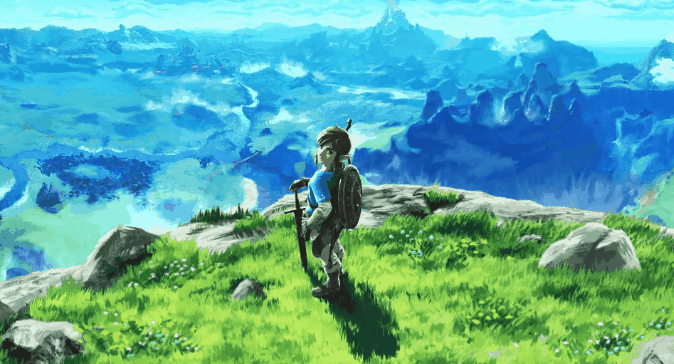
衣袖飘动 貂蝉:猫影幻舞
湖光波动
实现
页面主要由2部分构成,顶部用于加载图片 ,并且可以通过按住鼠标划动的方式绘制热点路径,给图片添加流动效果;底部是控制区域,点击按钮清除画布,可以清除绘制的流动动画效果、点击按钮切换图片可以加载本地的图片。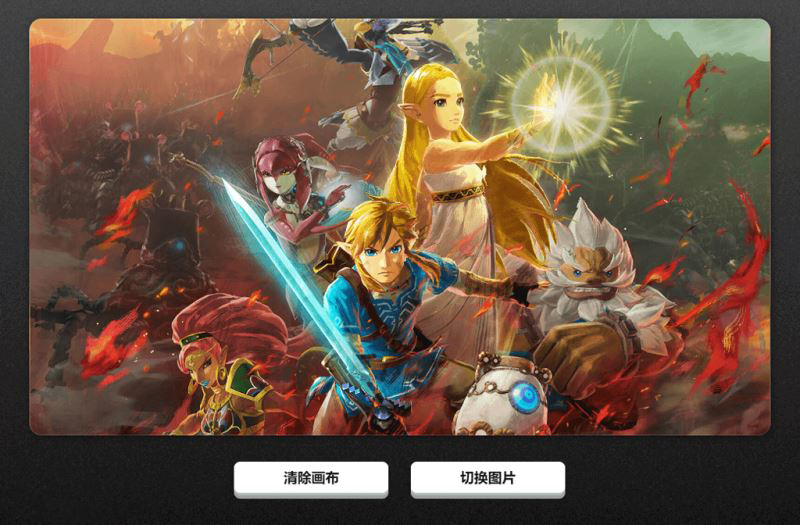
HTML 页面结构
\#sketch 元素主要是用于绘制和加载流动效果热点图的画板;\#button_container 是页面底部的按钮控制区域;svg 元素用于利用其 filter 滤镜实现液态流动动画效果,包括 feTurbulence 和 feDisplacementMap 滤镜。
<main id="sketch">
<canvas id="canvas" data-img=""></canvas>
<div class="mask">
<div id="maskInner" class="mask-inner"></div>
</div>
</main>
<section class="button_container">
<button class="button">清除画布</button>
<button class="button"><input class="input" type="file" id="upload">上传图片</button>
</section>
<svg>
<filter id="heat" filterUnits="objectBoundingBox" x="0" y="0" width="100%" height="100%">
<feTurbulence id="heatturb" type="fractalNoise" numOctaves="1" seed="2" />
<feDisplacementMap xChannelSelector="G" yChannelSelector="B" scale="22" in="SourceGraphic" />
</filter>
</svg>
feTurbulence 和 feDisplacementMap
feTurbulence:滤镜利用 Perlin 噪声函数创建了一个图像,利用它可以实现人造纹理比如说云纹、大理石纹等模拟滤镜效果。
feDisplacementMap:映射置换滤镜,该滤镜用来自图像中从 in2 到空间的像素值置换图像从 in 到空间的像素值。即它可以改变元素和图形的像素位置,通过遍历原图形的所有像素点,feDisplacementMap 重新映射替换一个新的位置,形成一个新的图形。该滤镜在业界的主流应用是对图形进行形变,扭曲,液化。
CSS 样式
接着看看样式的实现,main 元素作为主容器并将主图案作为背景图片;canvas 作为画布占据 100% 的空间位置;.mask 和 .mask-inner 用于生成如下图所示热点路径与背景图相溶的效果,这种效果是借助 mask-image 实现的。最后,为了生成动态流动效果,.mask-inner 通过 filter: url(#heat) 将前面生成的 svg 作为滤镜来源,后续即将在 JavaScript 中通过不间断修改 svg 滤镜的属性,来生成液态流动动画。
main {
position: relative;
background-image: url('bg.jpg');
background-size: cover;
background-position: 100% 50%;
}
canvas {
opacity: 0;
position: absolute;
top: 0;
left: 0;
width: 100%;
height: 100%;
}
.mask {
display: none;
position: absolute;
top: 0;
left: 0;
width: 100%;
height: 100%;
mask-mode: luminance;
mask-size: 100% 100%;
backdrop-filter: hard-light;
mask-image: url('mask.png');
}
.mask-inner {
position: absolute;
top: 0;
left: 0;
width: 100%;
height: 100%;
background: url('bg.jpg') 0% 0% repeat;
background-size: cover;
background-position: 100% 50%;
filter: url(#heat);
mask-image: url('mask.png')
}
mask-image
mask-image CSS 属性用于设置元素上遮罩层的图像。
语法:
// 默认值,透明的黑色图像层,也就是没有遮罩层。
mask-image: none;
// <mask-source><mask>或CSS图像的url的值
mask-image: url(masks.svg#mask1);
// <image> 图片作为遮罩层
mask-image: linear-gradient(rgba(0, 0, 0, 1.0), transparent);
mask-image: image(url(mask.png), skyblue);
// 多个值
mask-image: image(url(mask.png), skyblue), linear-gradient(rgba(0, 0, 0, 1.0), transparent);
// 全局值
mask-image: inherit;
mask-image: initial;
mask-image: unset;
兼容性:
JavaScript 方法
① 绘制热点图
监听鼠标移动和点击事件,在 canvas 上绘制波动路径热点。
var canvas = document.getElementById('canvas');
var ctx = canvas.getContext('2d');
var sketch = document.getElementById('sketch');
var sketchStyle = window.getComputedStyle(sketch);
var mouse = { x: 0, y: 0 };
canvas.width = parseInt(sketchStyle.getPropertyValue('width'));
canvas.height = parseInt(sketchStyle.getPropertyValue('height'));
canvas.addEventListener('mousemove', e => {
mouse.x = e.pageX - canvas.getBoundingClientRect().left;
mouse.y = e.pageY - canvas.getBoundingClientRect().top;
}, false);
ctx.lineWidth = 40;
ctx.lineJoin = 'round';
ctx.lineCap = 'round';
ctx.strokeStyle = 'black';
canvas.addEventListener('mousedown', () => {
ctx.beginPath();
ctx.moveTo(mouse.x, mouse.y);
canvas.addEventListener('mousemove', onPaint, false);
}, false);
canvas.addEventListener('mouseup', () => {
canvas.removeEventListener('mousemove', onPaint, false);
}, false);
var onPaint = () => {
ctx.lineTo(mouse.x, mouse.y);
ctx.stroke();
var url = canvas.toDataURL();
document.querySelectorAll('div').forEach(item => {
item.style.cssText += `
display: initial;
-webkit-mask-image: url(${url});
mask-image: url(${url});
`;
});
};
绘制完成后,可以在页面中右键保存生成的波动路径热点图,直接将绘制满意的热点图放到 CSS 中,就能给喜欢的图片添加局部波动效果了,下面这张图片就是本示例页面使用的波动的热点路径图。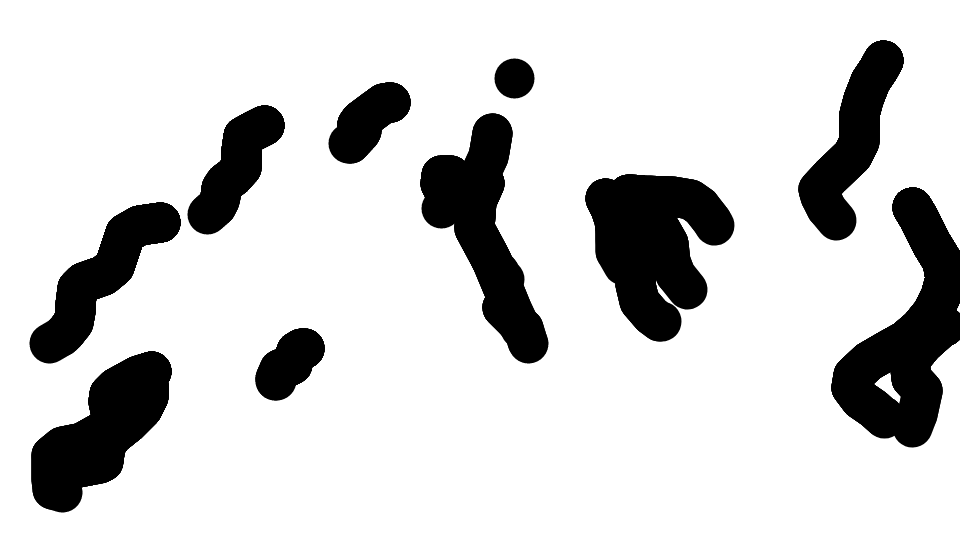
② 生成动画
为了生成实时更新的波动效果,本文使用了 TweenMax 来通过改变 feTurbulence 的 baseFrequency 属性值来实现,使用其他动画库或使用 requestAnimationFrame 也是可以实现相同的功能。
feTurb = document.querySelector('#heatturb');
var timeline = new TimelineMax({
repeat: -1,
yoyo: true
}),
timeline.add(
new TweenMax.to(feTurb, 8, {
onUpdate: () => {
var bfX = this.progress() * 0.01 + 0.025,
bfY = this.progress() * 0.003 + 0.01,
bfStr = bfX.toString() + ' ' + bfY.toString();
feTurb.setAttribute('baseFrequency', bfStr);
}
}),
0);
③ 清除画布
点击清除画布按钮,可以清空已经绘制的波动路径,主要是通过清除页面元素 mask-image 的属性值以及清 canvas 画布来实现的。
function clear() {
document.querySelectorAll('div').forEach(item => {
item.style.cssText += `
display: none;
-webkit-mask-image: none;
mask-image: none;
`;
});
}
document.querySelectorAll('.button').forEach(item => {
item.addEventListener('click', () => {
ctx.clearRect(0, 0, canvas.width, canvas.height);
clear();
})
});
④ 切换图片
点击切换图片,可以加载本地的一张图片作为绘制底图,该功能是通过 input[type=file] 来实现图片资源的获取,然后通过修改 CSS 将它设置成新的画布背景。
document.getElementById('upload').onchange = function () {
var imageFile = this.files[0];
var newImg = window.URL.createObjectURL(imageFile);
clear();
document.getElementById('sketch').style.cssText += `
background: url(${newImg});
background-size: cover;
background-position: center;
`;
document.getElementById('maskInner').style.cssText += `
background: url(${newImg});
background-size: cover;
background-position: center;
`;
};到这里,全部功能都实现完毕了,大家赶快制作一张自己喜欢的 史诗皮肤 或 奥德赛小游戏 的启动页面吧。
总结
- mask-image 遮罩元素
- feTurbulence 和 feDisplacementMap svg滤镜
- filter 属性
- Canvas 绘制方法
- TimelineMax 动画
- input[type=file] 本地图片资源加载
本文共 1162 个字数,平均阅读时长 ≈ 3分钟




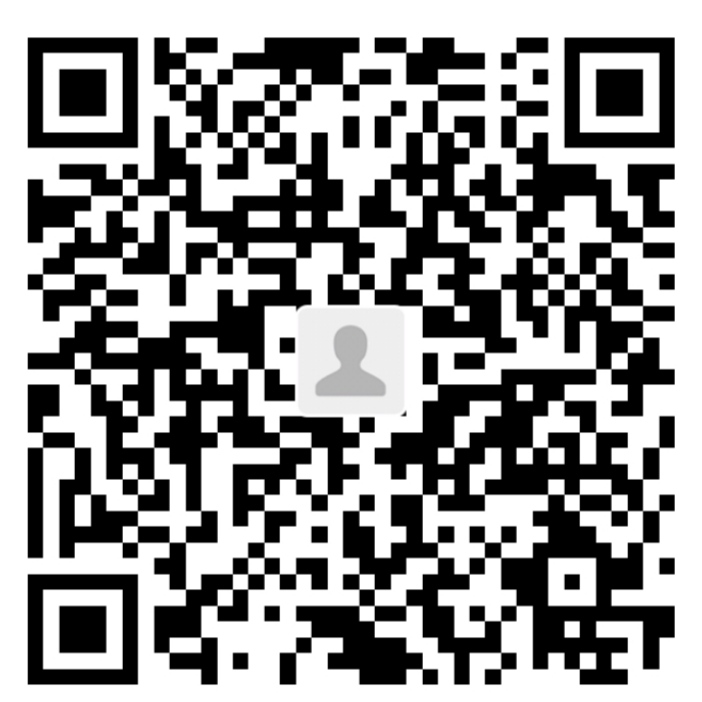
评论 (0)